| © 1984-2016, Kyu-hachi TABATA | last updated 2014/08/24 |
| ■2 文献バンク |

| Record.phd |
文献の主データ を格納 |
| JPcode.phd | JPコードの番号と雑誌名を登録 |
| Link.phd | 登録されたデータ同士のリンク関係を格納 |
| Pdf.phd | URL データと DOI データを格納 |
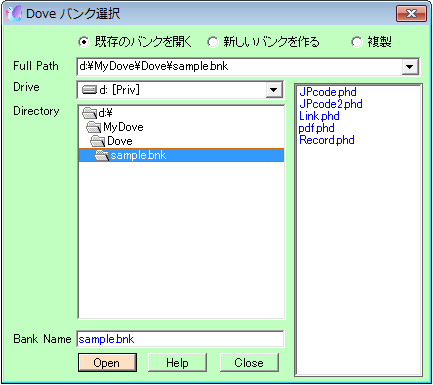 「既存のバンクを開く」 のラジオボタンを有効にして、次のような作業をします。
「既存のバンクを開く」 のラジオボタンを有効にして、次のような作業をします。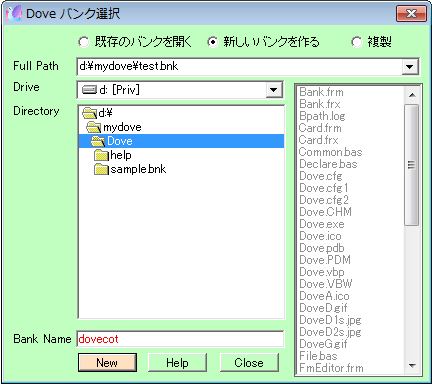 「新しいバンクを作る」のラジオボタンを有効にして、次のような作業をします。
「新しいバンクを作る」のラジオボタンを有効にして、次のような作業をします。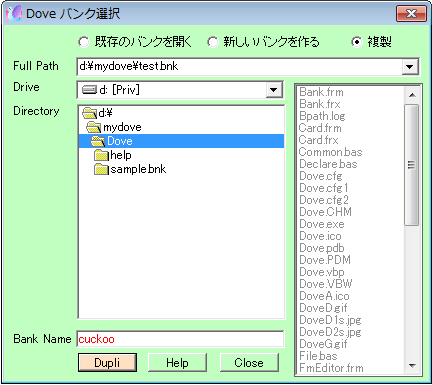 万が一の事故に備えて、データのバックアッ プをすることは大事です。Windows
に付属のエクスプローラーや各種ファイラーでも簡単に作業できますが、dove でも、文献バンクを複製するためのメニューを用意しています。
万が一の事故に備えて、データのバックアッ プをすることは大事です。Windows
に付属のエクスプローラーや各種ファイラーでも簡単に作業できますが、dove でも、文献バンクを複製するためのメニューを用意しています。